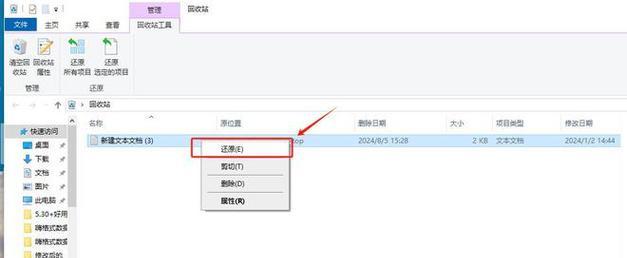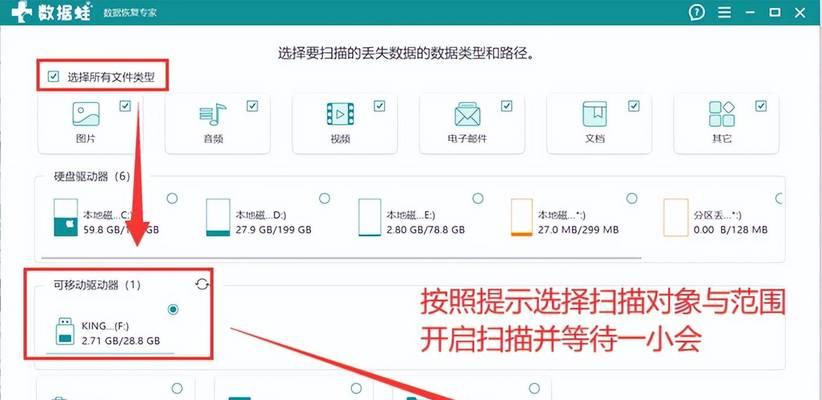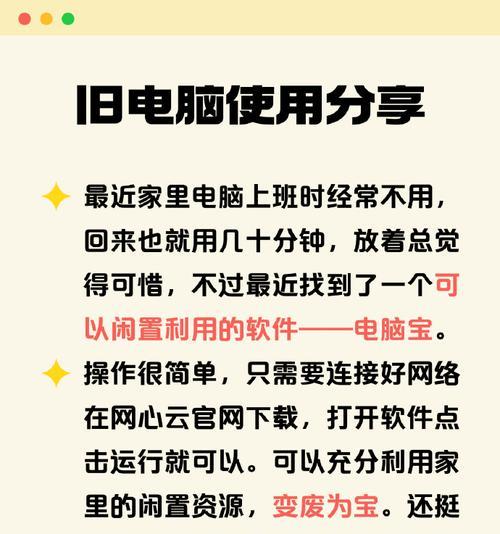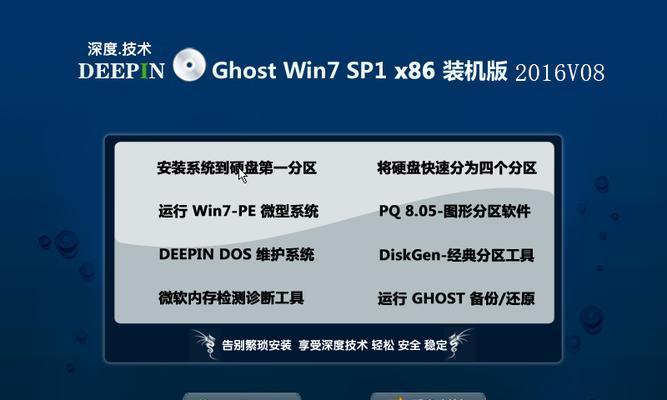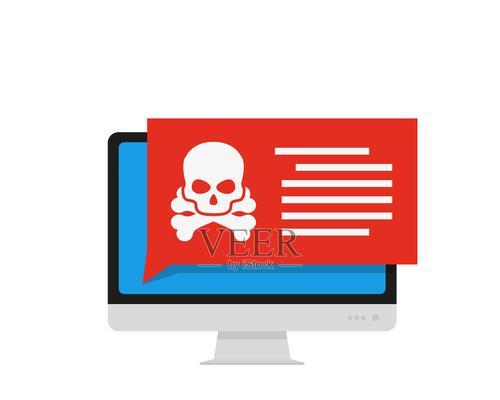U盘是我们日常生活中使用最广泛的移动存储设备之一,但由于各种原因,我们常常会遇到U盘数据丢失的情况。本文将为大家介绍一些简单易行的方法,帮助大家快速恢复U盘中丢失的重要资料。
一、插入U盘前的准备工作
二、数据恢复软件的选择与下载
三、安装并打开数据恢复软件
四、选择U盘进行扫描
五、等待扫描完成
六、预览恢复的文件
七、选择需要恢复的文件类型
八、选择恢复路径
九、开始恢复过程
十、等待恢复完成
十一、检查恢复后的文件完整性
十二、备份恢复后的文件
十三、修复U盘错误问题
十四、预防数据丢失的措施
十五、小结
一、插入U盘前的准备工作
在插入U盘之前,首先要确保U盘的接口是干净的,没有灰尘或其他物质。同时,为了避免损坏U盘内的文件,最好在插入U盘之前备份一下重要资料。
二、数据恢复软件的选择与下载
在进行U盘资料恢复之前,我们需要选择一款可靠的数据恢复软件。可以通过搜索引擎找到一些知名的软件,如EaseUSDataRecoveryWizard、Recuva等,并在官方网站下载安装。
三、安装并打开数据恢复软件
下载完毕后,双击安装程序并按照提示进行安装。完成安装后,打开恢复软件的主界面。
四、选择U盘进行扫描
在恢复软件的主界面上,我们可以看到已经连接到电脑的U盘设备列表。点击选中需要恢复数据的U盘,并点击“扫描”按钮开始扫描过程。
五、等待扫描完成
扫描过程可能需要一些时间,具体时间取决于U盘的存储容量和扫描速度。在扫描过程中,请耐心等待。
六、预览恢复的文件
扫描完成后,恢复软件会列出所有可恢复的文件。我们可以通过预览功能,查看文件的内容和完整性,以确定需要恢复的文件。
七、选择需要恢复的文件类型
根据实际情况,选择需要恢复的文件类型。这有助于缩短恢复过程所需的时间。
八、选择恢复路径
在恢复软件中,我们需要选择一个恢复路径,即恢复后文件所保存的位置。最好选择一个不同于原始U盘的硬盘分区,以防止恢复过程中的数据覆盖。
九、开始恢复过程
确认好文件类型和恢复路径后,点击“恢复”按钮开始恢复过程。请注意,在恢复过程中不要中断电脑电源或移除U盘。
十、等待恢复完成
恢复过程的时间取决于所选择的文件数量和大小,以及计算机的性能。请耐心等待直至恢复完成。
十一、检查恢复后的文件完整性
恢复完成后,我们需要仔细检查恢复后的文件是否完整无损。可以尝试打开一些文件,查看文件内容是否正常。
十二、备份恢复后的文件
在确认所有恢复后的文件都完好无损后,建议立即进行备份。这样,即使在未来再次遇到U盘数据丢失的情况,也能通过备份文件快速恢复。
十三、修复U盘错误问题
如果在U盘连接到电脑时出现错误提示,可以尝试修复U盘中的错误。在Windows系统中,可以通过“磁盘管理”工具来进行修复。
十四、预防数据丢失的措施
除了数据恢复,我们也应该注意预防数据丢失的措施。例如,定期备份重要资料、避免频繁拔插U盘、使用安全的移动存储设备等。
十五、小结
通过本文的介绍,相信大家对U盘资料恢复有了更深入的了解。在实际操作中,遵循正确的步骤和注意事项,我们能够更高效地恢复丢失的重要文件,避免数据损失带来的困扰。